
Probabilmente hai quell'Oculus Go, Oculus Rift , o HTC Vive per giocare, ma la realtà virtuale può anche offrire un'esperienza di visione di video davvero coinvolgente. Ecco come guardare un film con qualsiasi visore VR, che si tratti di un normale film in 2D, in 3D o di una produzione VR completa a 360 gradi.
Abbiamo istruzioni su come guardare i video VR su Oculus Go, Rift, Vive, Daydream o Gear VR: continua a scorrere finché non arrivi alla sezione che ti riguarda.
Perché dovrei farlo?
Perché guardare un video quando la realtà virtuale è stata creata per molto di più? Beh ... è davvero fantastico! Immagina di guardare un film in 3D, su una TV curva da 100 pollici che riempie completamente il tuo campo visivo. È come avere La TV di Barney Stinson legato alla tua testa.

Ci sono però degli svantaggi. La realtà virtuale è ancora agli inizi e la risoluzione delle cuffie non è abbastanza buona per offrire video della massima qualità. Come nei giochi, puoi sicuramente vedere i pixel e il tuo film avrà quell'effetto "porta schermo" su di esso. Inoltre, ho scoperto che i miei occhi hanno iniziato a farmi male dopo circa un'ora e le cinghie hanno iniziato a farmi male alla testa dopo un'ora e mezza. Il tuo chilometraggio può variare, ovviamente, ma probabilmente non è l'ideale per guardare film completi. È fantastico, tuttavia, per guardare le tue scene preferite in un modo in cui non le hai mai viste prima o per guardare video più brevi pensati per essere visti in 3D o VR.
Se questo ti fa pompare per guardare il Tron Legacy battaglia con il ciclo di luce in un enorme 3D in-your-face, ecco come realizzarlo.
I quattro tipi di video che puoi guardare sul tuo visore VR
Ci sono quattro tipi di video che puoi guardare in VR, ognuno dei quali puoi ottenere da fonti diverse:
- Video 2D normale : Questi sono i normali video che trovi su YouTube o copiare da DVD e dischi Blu-ray .
- Video 3D : Hai visto film in 3D al cinema e puoi acquistare quei film in 3D anche su Blu-ray. Per guardarli in VR, puoi strappare quel Blu-ray 3D in un formato "side by side" o "over under", che è riproducibile su un visore VR in 3D. (Di solito puoi scegliere tra Full SBS, che contiene ogni occhio a piena risoluzione, o Half SBS, che contiene ogni occhio a metà risoluzione sottocampionata. I video Full SBS sono di qualità notevolmente superiore, ma occupano più spazio sul disco rigido e altro potenza grafica per giocare.)
- Video a 180 o 360 gradi : Questi tipi di video sono abbastanza nuovi, ma puoi controllarne molti su YouTube o scaricarli da altre fonti. Sul tuo monitor 2D, puoi utilizzare il mouse per trascinare il video in giro per vedere diverse visualizzazioni, ma riprodotto su Oculus Rift o HTC Vive, puoi effettivamente guardarti intorno utilizzando il rilevamento della testa delle cuffie. È molto bello.
- Video VR completo : Questo formato combina filmati 3D e 180 o 360 gradi per un'esperienza di tracciamento della testa 3D completamente immersiva. Puoi guardane alcuni gratuitamente su YouTube e acquista alcuni video dimostrativi da aziende come VideoBlocks . Anche se ad essere onesti, la maggior parte dei video VR in circolazione in questo momento sono, beh, porno.
Non ci sono quasi tanti video 360 e VR in giro quanto i film 2D e 3D, ma man mano che la realtà virtuale continua a crescere, così sarà la selezione.
Come si ottengono film o video sull'auricolare Oculus Go?

Se volevi guardare un film con gli auricolari Rift o Vive, basta mettere il film sul tuo PC e giocare seguendo le istruzioni più in basso in questo articolo. Ma se utilizzi un visore Oculus Go, tutto è autonomo e non si collega affatto al tuo PC. Allora come si ottengono i film sull'auricolare? Ecco le tue opzioni:
- Puoi utilizzare l'app Browser integrata, che puoi avviare utilizzando il menu in basso: vorrai solo assicurati di utilizzare la modalità di navigazione privata , impara come cancellare la cronologia , e come eliminare i file scaricati . Sai, nel caso tu stia guardando qualcosa di imbarazzante, come i video dei fan club di Linux. A seconda del sito da cui stai ricevendo i video, di solito puoi semplicemente riprodurli in streaming senza doverli scaricare affatto.
- Scarica i file sul tuo PC e uno copiali direttamente nell'auricolare Oculus utilizzando un cavo USB o riproduci in streaming dal tuo PC o Mac al tuo Oculus Go utilizzando Skybox VR. Continua a leggere per le istruzioni su come usarlo.
Nota importante: se stai trasmettendo in streaming direttamente da un sito web, assicurati di fare clic una volta che il film inizia la riproduzione e fare clic sull'icona HQ e cambiarlo in HD o alla massima risoluzione possibile. La maggior parte dei siti utilizza per impostazione predefinita una risoluzione molto sfocata, ma hanno l'HD se lo scegli manualmente.
Come guardare i video su Oculus Go, Daydream View o Gear VR
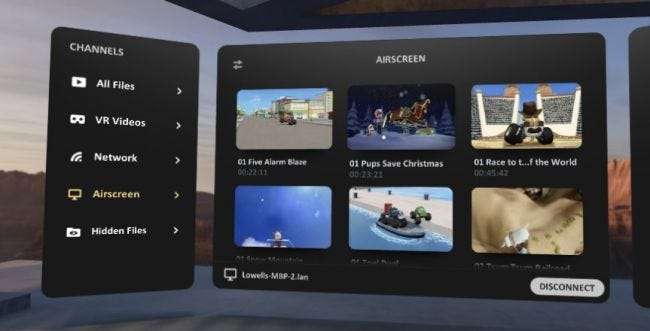
Quando si tratta di guardare video VR, puoi sempre visualizzare contenuti in streaming nel browser, guardare video locali o qualsiasi cosa tu abbia pagato nell'app store. Ma quando si tratta di guardare i contenuti scaricati, dovrai cercare altre opzioni, come Skybox VR, la nostra scelta preferita.
Nota: Hai un server Plex? Puoi semplicemente installare il client Plex dallo store dal rispettivo link ( Gear VR , Daydream , o Oculus Go ) e connettiti al tuo server. Questo è praticamente tutto quello che c'è da fare. Se non vuoi mescolare i tuoi video VR nel tuo server Plex, o vuoi solo riprodurre contenuti che hai scaricato direttamente sull'auricolare stesso, la soluzione migliore è usare invece Skybox VR Player.
A tutti gli effetti, Skybox è una libreria di contenuti, un teatro di realtà virtuale digitale, se vuoi. Cataloga i video locali sul tuo dispositivo, permettendoti di guardare praticamente tutto ciò che desideri in VR su Daydream View o Gear VR: installa semplicemente l'app e lascia che faccia il suo dovere. Ma ecco la parte migliore: non funziona solo con i video archiviati localmente sul telefono: puoi anche utilizzare il plug-in AirScreen per riprodurre in streaming i video dal tuo PC purché si trovi sulla stessa rete Wi-Fi del telefono.
Innanzitutto, installa il client Skybox sul tuo visore VR prendendolo dallo store sul tuo Oculus Go , Daydream , o Gear VR . Se hai già i video localmente sulle cuffie, è tutto ciò che devi fare.
Se hai i video sul tuo PC, vai a Sezione download di Skybox e prendi il client per il tuo computer (PC o Mac). Nota: il client Windows è solo a 64 bit. Una volta scaricato, vai avanti e installalo rapidamente.
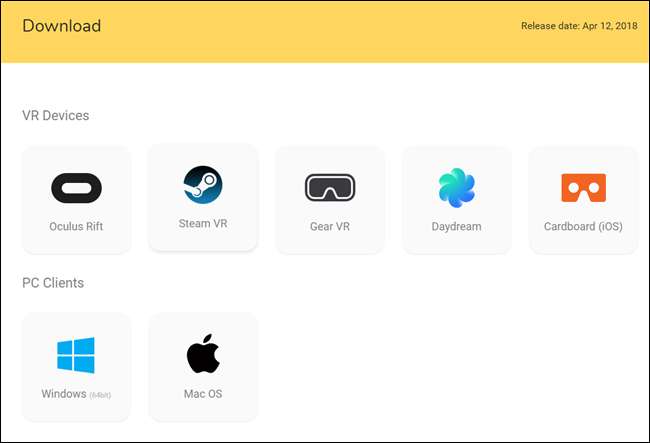
Usare Skybox è molto semplice: basta fare clic sul pulsante "Apri" per aggiungere file o cartelle alla sua libreria. Puoi anche trascinare e rilasciare nella finestra del lettore.
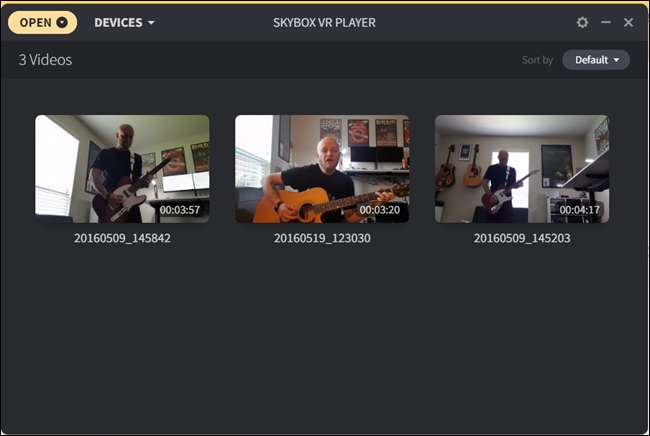
Ci vorrà solo un po 'per compilare (soprattutto se scegli una cartella con un bel po' di video), ma una volta terminato, tutto dovrebbe essere visualizzato in Skybox.
Per connetterti al tuo PC, fai clic sul pulsante Schermo sul lato sinistro, quindi scegli "Cerca dispositivo". Non dovrebbe volerci molto per trovare il tuo PC.
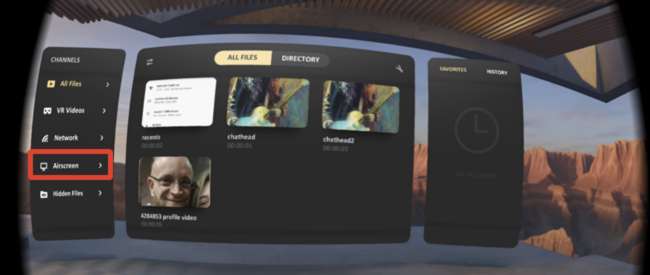
Quando il tuo PC viene rilevato, verrà visualizzato come un pulsante. Fare clic per connettersi. Boom: tutti i video che hai aggiunto alla libreria Skybox sul tuo PC sono pronti per la visualizzazione.
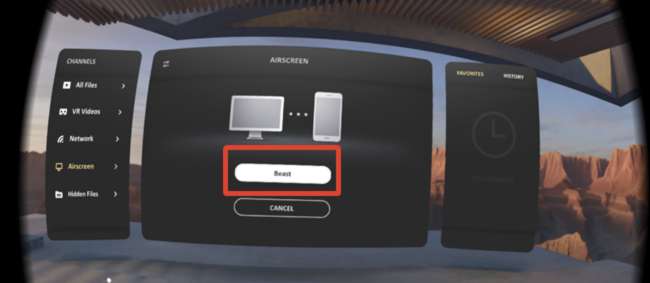
Risolto il problema quando Skybox non visualizza correttamente il tuo film
Vale la pena notare che se il film non viene visualizzato correttamente, dovresti visualizzare il menu facendo clic e utilizzare l'icona del cubo per regolare le opzioni di riproduzione. Puoi scegliere tra formati affiancati e 180 o 360. Se non sei sicuro, continua a modificare le opzioni finché l'immagine non appare corretta.

Altrimenti, puoi usare il pulsante delle impostazioni per modificare le proporzioni e quant'altro.
Come guardare i video su Oculus Rift o HTC Vive

Aggiornare: Dalla prima volta che abbiamo scritto questo articolo, il lettore Skybox VR è davvero migliorato e vale la pena provarlo prima, soprattutto perché è completamente gratuito e offre non solo la riproduzione locale, ma anche la possibilità di eseguire lo streaming attraverso la rete da un altro PC. Puoi scaricarlo nel file Oculus Rift Store , o per gli utenti Vive, scaricalo su Steam . È un'ottima app con molte opzioni per modificare la riproduzione.
Come abbiamo notato in precedenza per Oculus Go, se il tuo film non viene visualizzato correttamente, dovresti visualizzare il menu facendo clic e utilizzare l'icona del cubo per regolare le opzioni di riproduzione e scegliere tra 180 o 360 e fianco a fianco rispetto al normale. E se non sei sicuro, continua a modificare le opzioni finché l'immagine non appare corretta. Potrebbe anche essere necessario installare il file Pacchetto codec K-Lite per far funzionare le cose se il film non viene riprodotto affatto, fai solo attenzione al crapware nel programma di installazione.

Se Skybox non funziona per te, continua a leggere per la nostra scelta precedente:
Come guardare i video su Oculus Rift o HTC Vive utilizzando Whirligig
Esistono alcune app diverse per guardare video in VR, ma dopo averne testate alcune, ci siamo accordati Whirligig . Puoi scaricare una vecchia versione gratuita sul loro sito web , o ottieni la versione da $ 4 su Steam , che riceve aggiornamenti, miglioramenti e nuove funzionalità occasionali. Consiglio vivamente di acquistare la versione da $ 4, ma puoi provare la versione gratuita per vedere se è prima la tua tazza di tè. (Tieni presente che la versione gratuita potrebbe balbettare durante la riproduzione di file di grandi dimensioni.)
RELAZIONATO: Come giocare a giochi SteamVR (e altre app non Oculus) su Oculus Rift
Se hai un Oculus Rift, devi prima farlo abilitare Origini sconosciute per consentire a SteamVR di utilizzare il visore Oculus Rift. Per impostazione predefinita, Rift consente solo app dall'Oculus Store, il che significa che SteamVR e i giochi Steam non funzioneranno.
Se acquisti la versione $ 4 di Whirligig su Steam, ti consiglio anche di optare per la beta. Whirligig è ancora in fase di sviluppo e se desideri la migliore riproduzione possibile, avrai bisogno della versione beta con tutti i miglioramenti più recenti. Ho scoperto che i video SBS di grandi dimensioni e completi balbettavano nelle versioni precedenti non beta di Whirligig sul mio PC, ma giocavano bene nell'ultima beta.
Quindi, dopo aver acquistato Whirligig, apri Steam, vai alla scheda Libreria e fai clic su "Giochi" nell'angolo in alto a destra della barra laterale. Fai clic su "Software" per trovare Whirligig nella tua libreria.

Quindi, fai clic con il pulsante destro del mouse su Whirligig nella barra laterale di Steam e vai su Proprietà. Fai clic sulla scheda "Beta" e attiva l'ultima versione beta nel menu a discesa. Whirligig si aggiornerà all'ultima versione possibile.
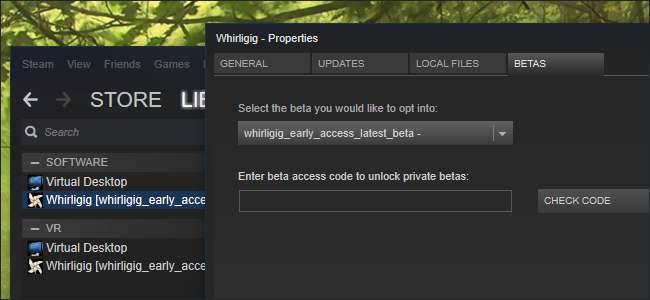
Infine, a seconda dei video che prevedi di guardare, potresti dover scaricare e installare il K-Lite Codec Pack . Consiglio di installare la versione Basic. Assicurati di fare clic sul pulsante di opzione "Esperto" e presta molta attenzione: K-Lite viene fornito in bundle con crapware, devi solo rifiutare di installarlo durante la procedura guidata.
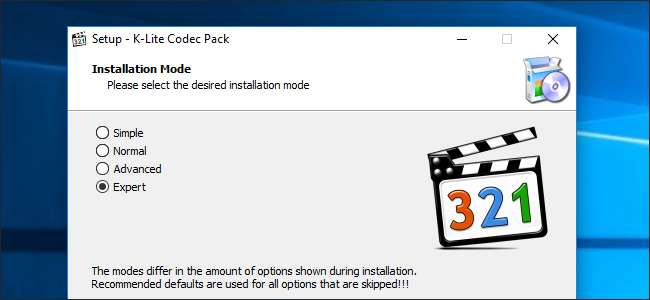
Una volta fatto, avvia Whirligig nel tuo ambiente di realtà virtuale preferito e ti verrà presentato l'overlay di avviso di Whirligig. Puoi controllare i menu di Whirligig con il touchpad dell'HTC Vive, un controller Xbox 360 o One, o un mouse e una tastiera. Consiglio vivamente di utilizzare un mouse e una tastiera, poiché è molto più semplice di qualsiasi gamepad.
Per guardare un video, fare clic sul pulsante Sfoglia nell'angolo in alto a sinistra del menu. Sarai in grado di sfogliare il tuo disco rigido per scegliere un file video. (Whirligig afferma anche di supportare i link di YouTube nelle sue Impostazioni, ma non sono riuscito a farlo funzionare al momento della stesura di questo articolo.)

Quando la riproduzione del video inizia, probabilmente vorrai regolare alcune impostazioni utilizzando i controlli di avviso di Whirligig. Ecco cosa consigliamo per ogni tipo di video:
- Video 2D normale : Imposta Proiettore su Cinema o Cinema curvo.
- Video 3D : Il video 3D è disponibile in diverse forme, quindi controlla il video che hai scaricato, o le impostazioni che hai usato quando lo hai copiato, per vedere se è metà fianco a fianco, pieno fianco a fianco, metà sopra sotto, o Over-Under completo. Impostare il proiettore su Cinema o Cinema Curved, quindi selezionare SBS o OU invece di Mono. Se il video è Half SBS, impostare Stretch su "100" in modo che venga visualizzato nelle proporzioni corrette.
- Video a 180 o 360 gradi : Il video di solito ti dirà se è a 180 gradi o 360 gradi sul sito da cui lo scarichi. Se è di 180 gradi, imposta Proiettore su "Fisheye" e imposta FOV su 180. Se è 360, imposta Proiettore su "Barile" e FOV su 360. Potrebbe anche essere necessario modificare "Inclinazione" per 180 video o "Rotazione" per 360 video in modo che il video sia rivolto nella giusta direzione.
- Video VR completo : Combina le impostazioni corrette dalle sezioni "Video 3D" e "Video a 180 o 360 gradi" di questo elenco.
Puoi anche regolare le impostazioni di Scala e Distanza in base ai tuoi gusti o fare clic sull'ingranaggio Impostazioni nell'angolo in basso a destra per ulteriori opzioni. Whirligig ha anche alcune altre fantastiche funzionalità come il salvataggio di diversi preset, ma queste basi dovrebbero farti diventare operativo abbastanza rapidamente. Per ora, siediti e goditi il film!
Whirligig non è l'unico modo per guardare i video sul tuo visore VR, ma è stato il miglior rapporto prezzo / prestazioni nei nostri test. Se sei disposto a pagare un po 'di più, Desktop virtuale ($ 15) è anche abbastanza buono e può fare molto di più che riprodurre video: è, come suggerisce il nome, una versione completa del desktop del tuo PC nella realtà virtuale. Riproduci un video nel tuo lettore desktop preferito (come VLC), impostalo a schermo intero e vai. Se hai problemi con Whirligig, Virtual Desktop ti sorprenderà quasi sicuramente.







